文章目录
什么是xshell

Xshell 是一个强大的安全终端模拟软件,它支持SSH1, SSH2, 以及Microsoft Windows 平台的TELNET 协议。Xshell 通过互联网到远程主机的安全连接以及它创新性的设计和特色帮助用户在复杂的网络环境中享受他们的工作。
Xshell可以在Windows界面下用来访问远端不同系统下的服务器,从而比较好的达到远程控制终端的目的,初次之外,还具有丰富的外观配色方案以及央视选择。
解决:
由于在虚拟机中操作Linux系统需要频繁切换鼠标,缺乏个性化设置,不支持中文显示,所以我们将使用XShell来连接并使用安装好Linux系统的虚拟机。
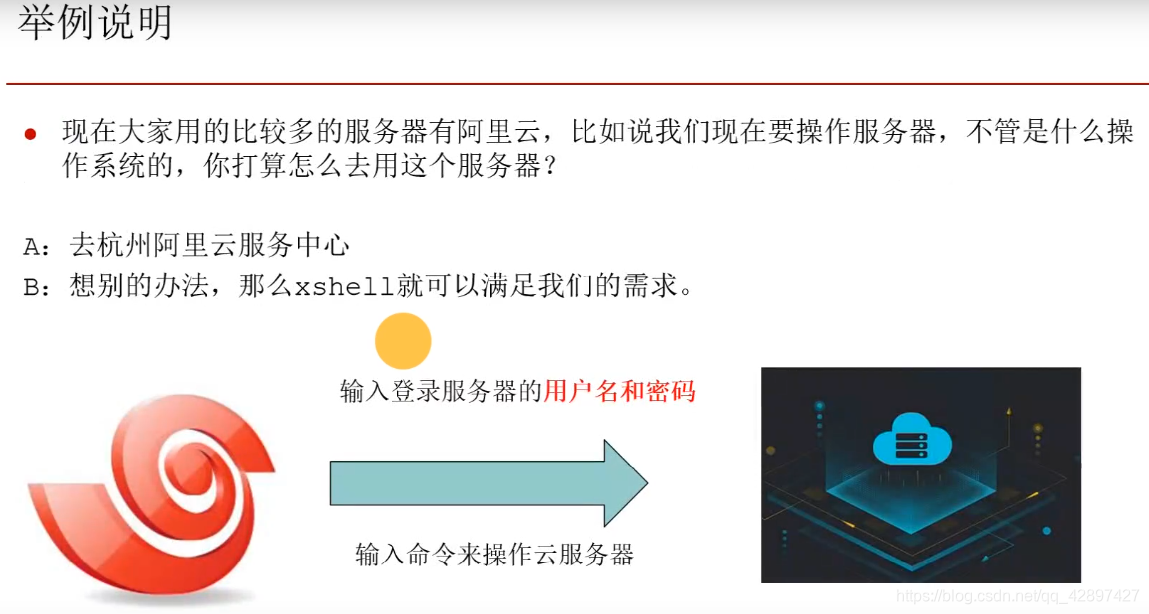 Xshell的其他家庭成员
Xshell的其他家庭成员
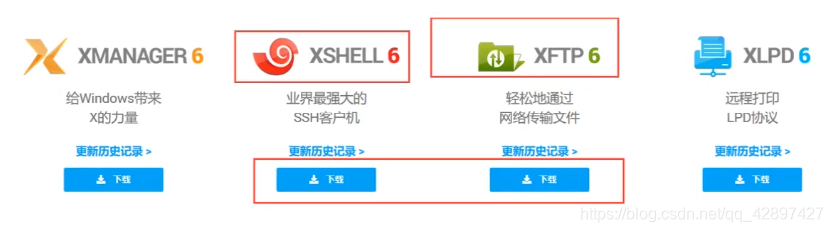
安装Xshell
下载地址: https://xshell.en.softonic.com/ 也可以自行百度下载
- 这里以XShell4为例,双击安装程序,点击Next,然后这里选择Free for Home/School(免费家庭版)就可以了。
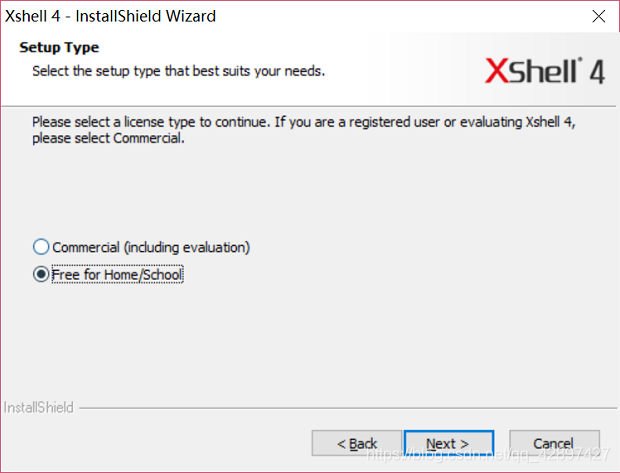 + 选择选项1,同意协议
+ 选择选项1,同意协议
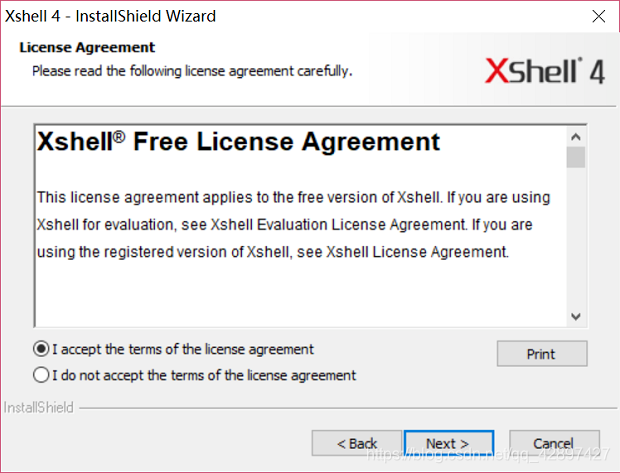 + 选择安装路径,建议不要安装在系统盘,在非系统盘单独建立一个安装软件的目录。
+ 选择安装路径,建议不要安装在系统盘,在非系统盘单独建立一个安装软件的目录。
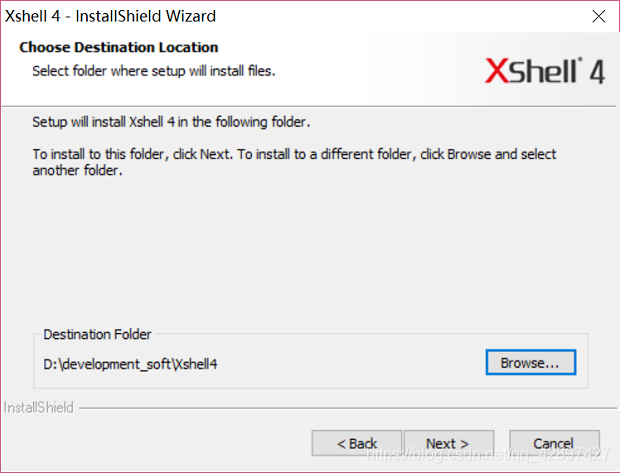 选择程序文件夹,这里默认就好,最终会在开始菜单中生成这个文件夹。
选择程序文件夹,这里默认就好,最终会在开始菜单中生成这个文件夹。
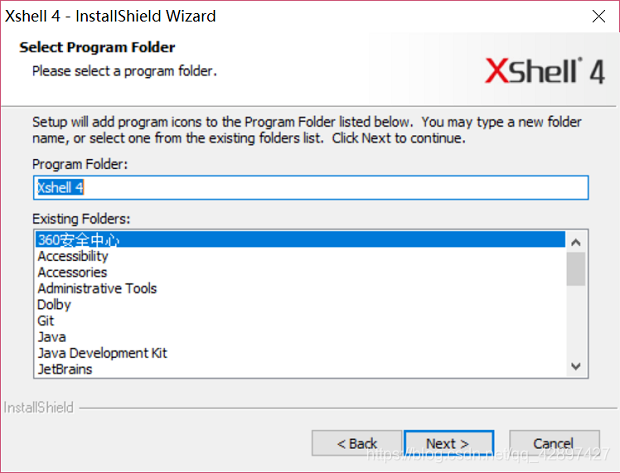 选择语言,选择默认简体中文,点击Install按钮进行安装
选择语言,选择默认简体中文,点击Install按钮进行安装
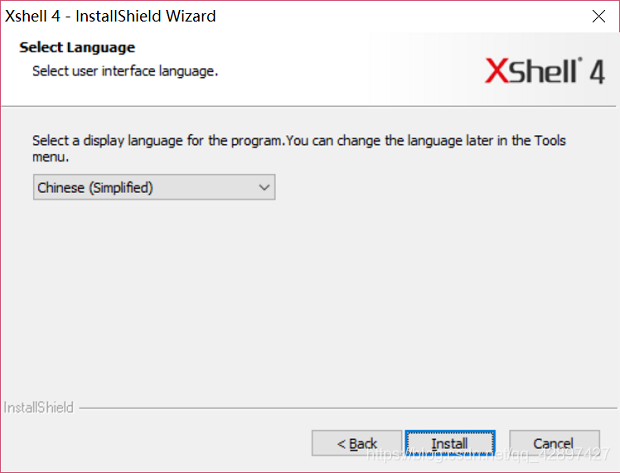 安装完成点击Finish就可以了,打勾选项表示完成后直接启动XShell。
安装完成点击Finish就可以了,打勾选项表示完成后直接启动XShell。
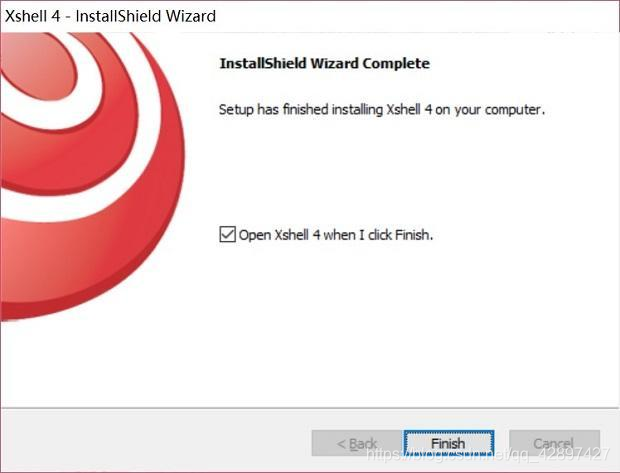
Xshell怎么建立连接
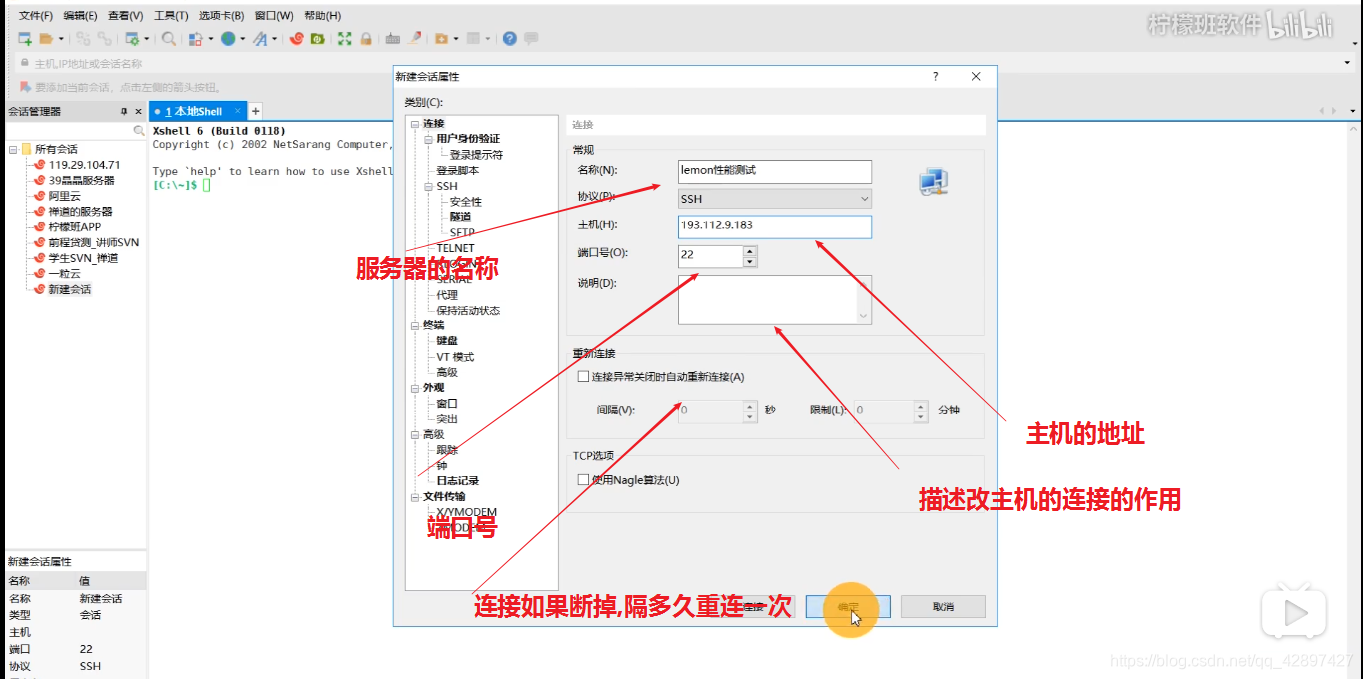 输入用户和密码 ,勾选记住用户名
输入用户和密码 ,勾选记住用户名
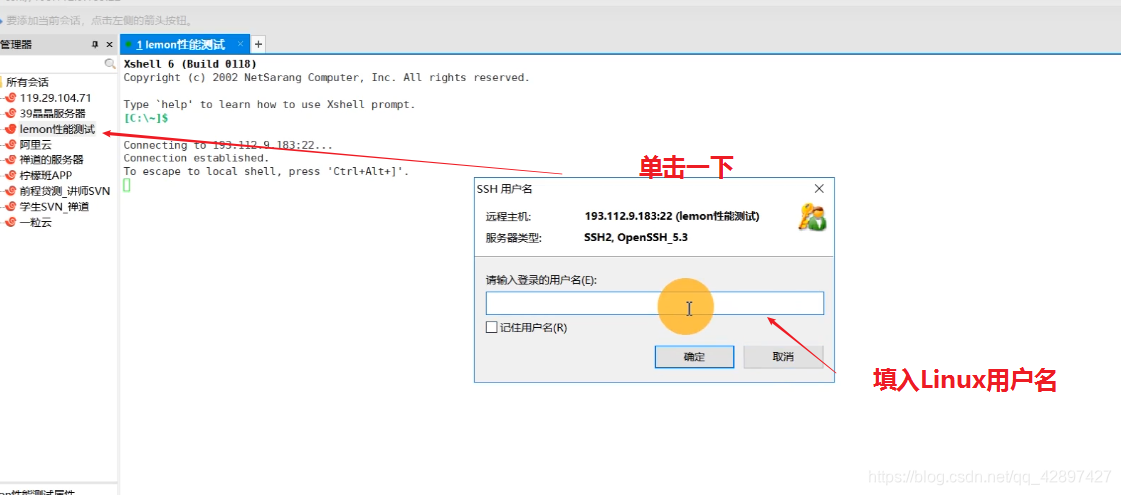
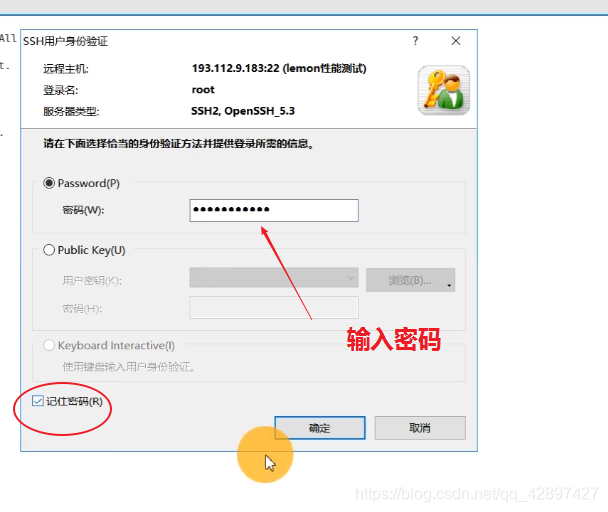
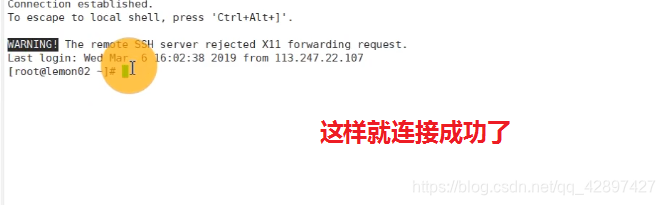 不用每次弹出那个框
不用每次弹出那个框
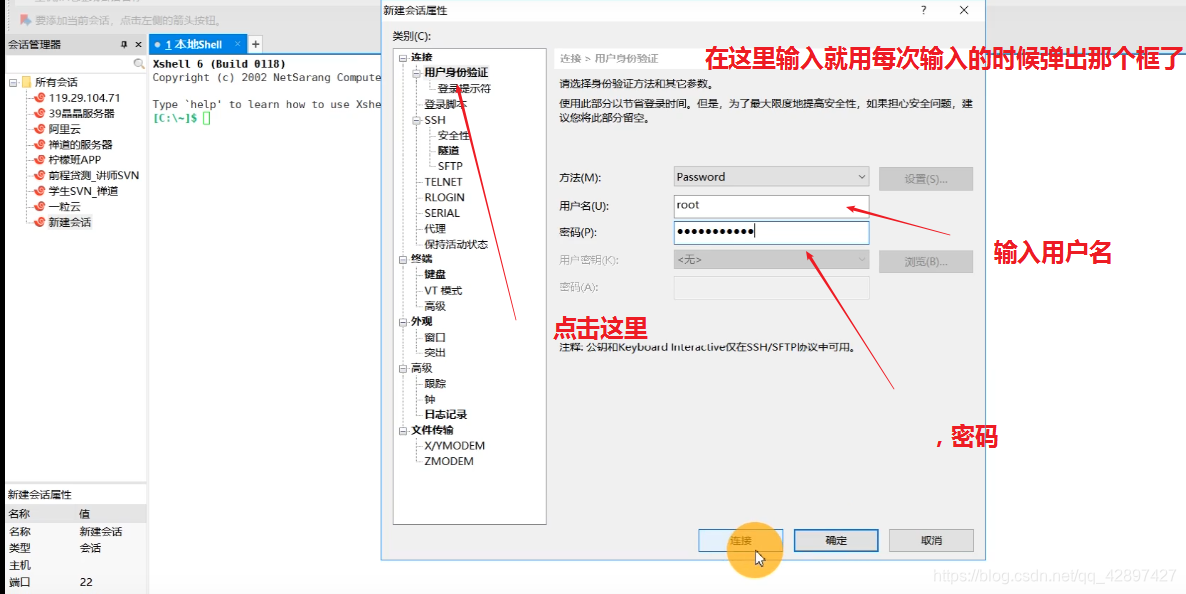
Xshell如果修改已有连接信息?
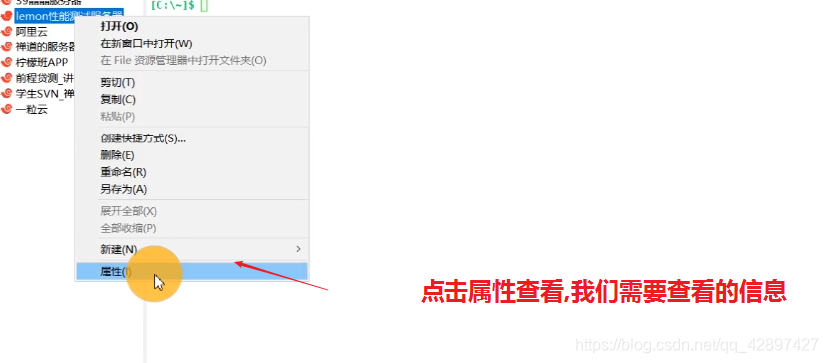
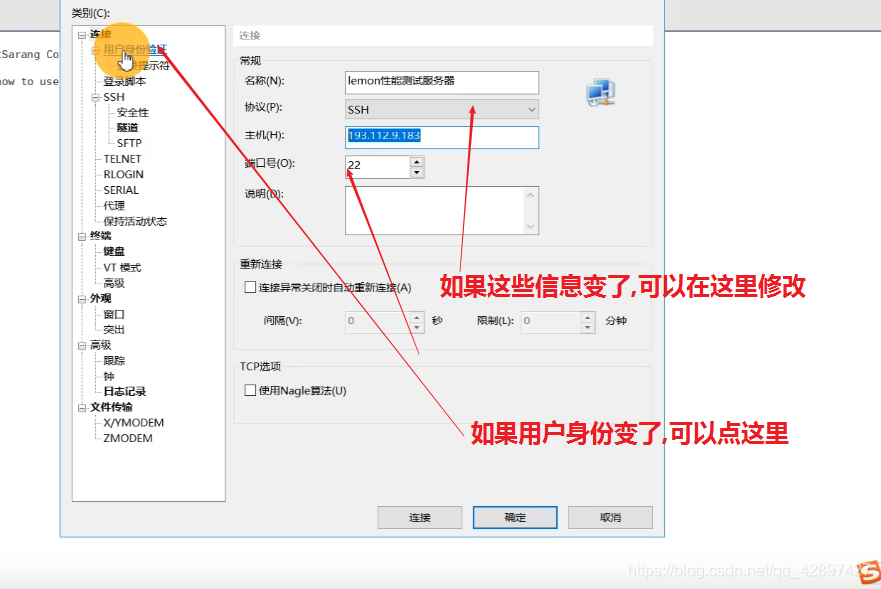
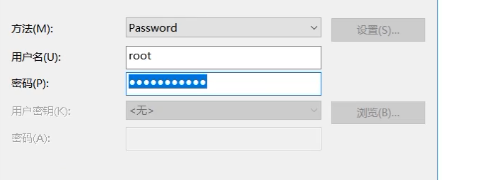
导航菜单的文件 --> 打开,弹出如下窗口,选择已有的会话进行连接。
修改,背景色,字体,编码
修改主题
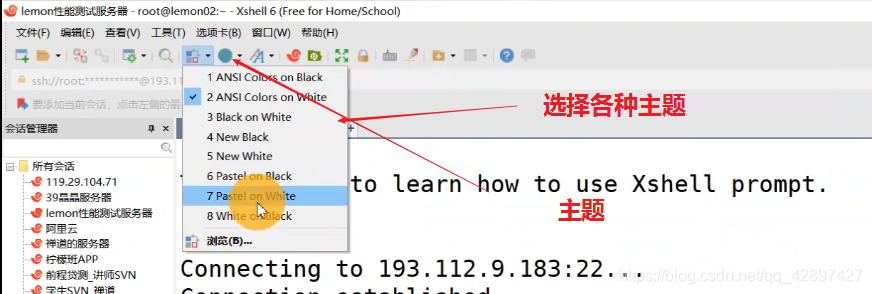
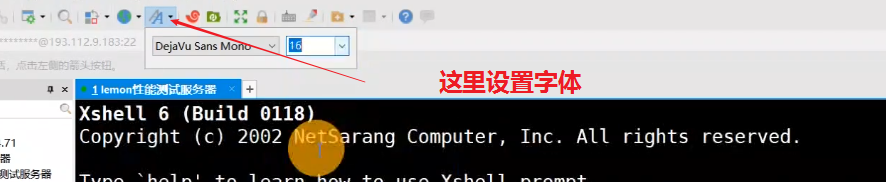
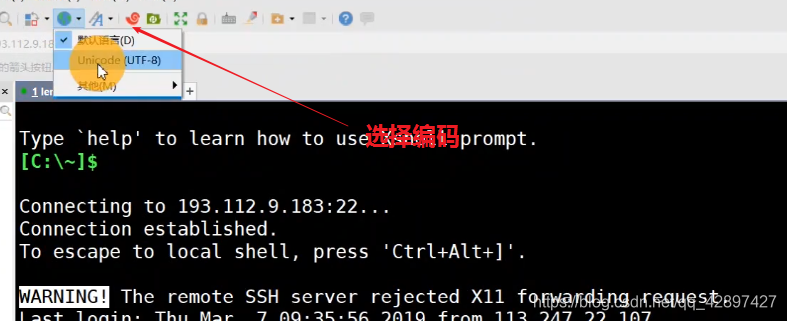
Xshell导出已有的登录信息
可能在使用Xshell的时候会遇到下面这些问题,那我就要知道怎么导出
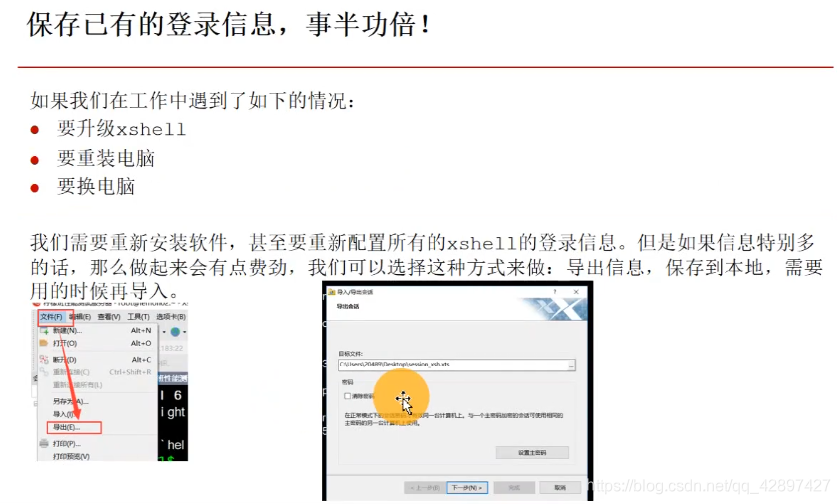 点击文件 导出 - ->
点击文件 导出 - ->
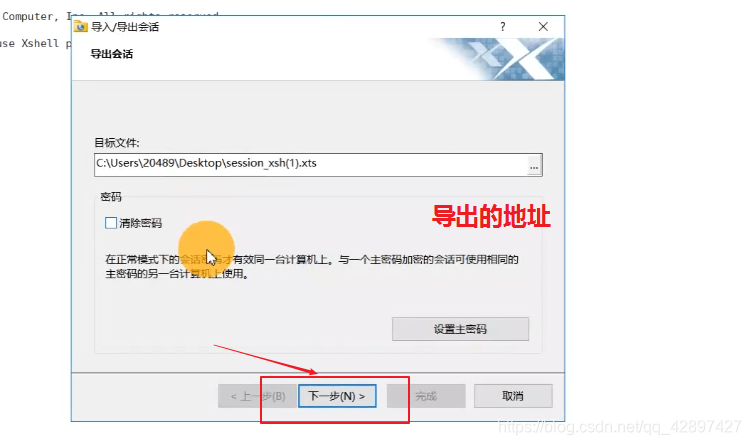
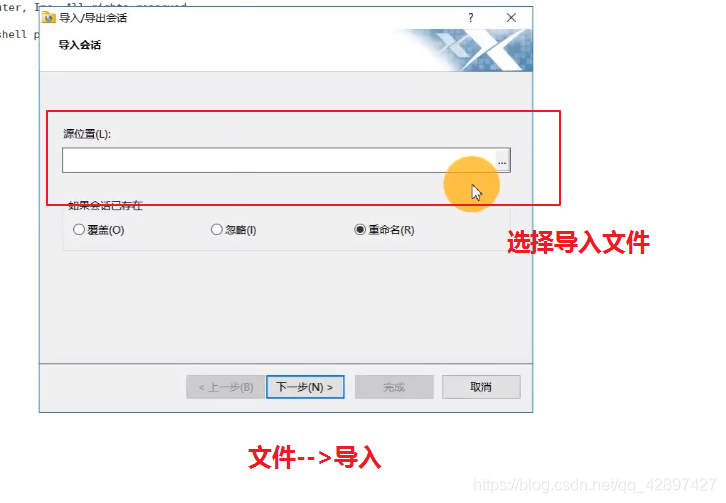
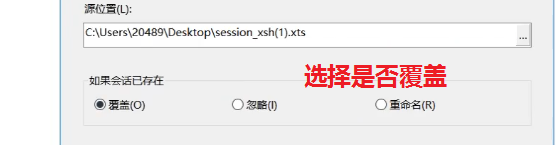
Xftp的使用
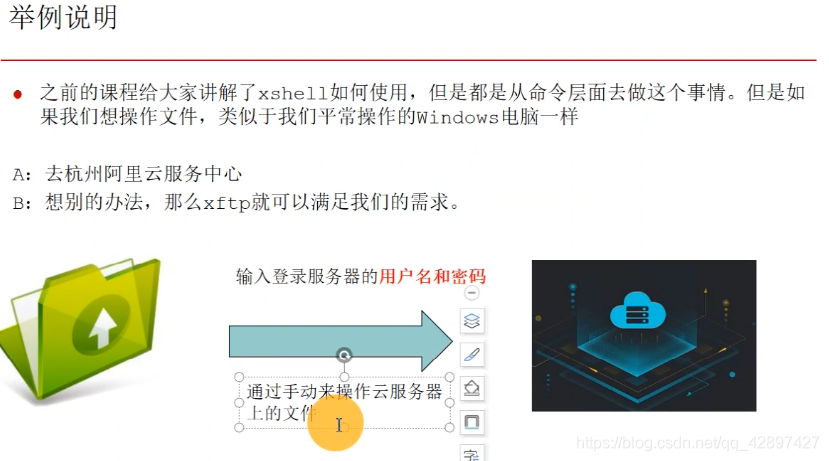 安装 (还是一样的,这里就不重复了)直接上图
安装 (还是一样的,这里就不重复了)直接上图
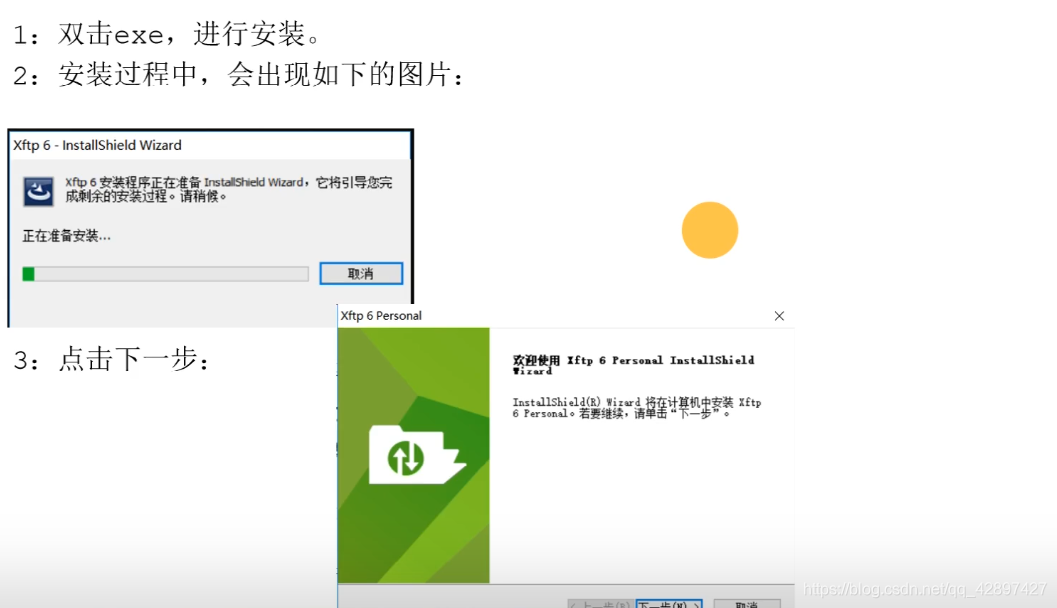
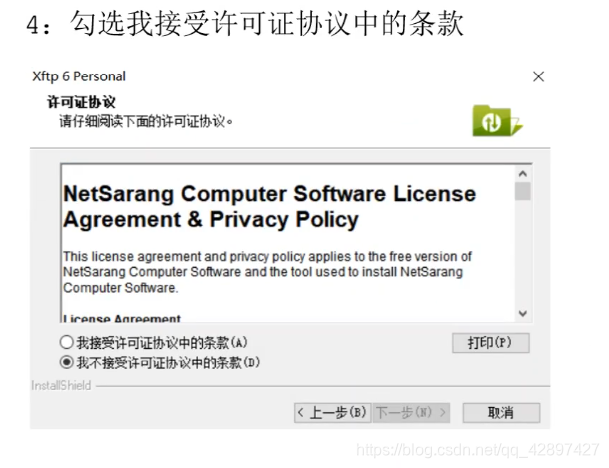
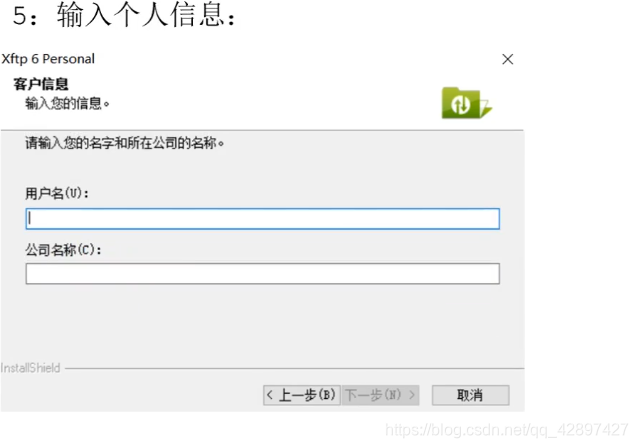
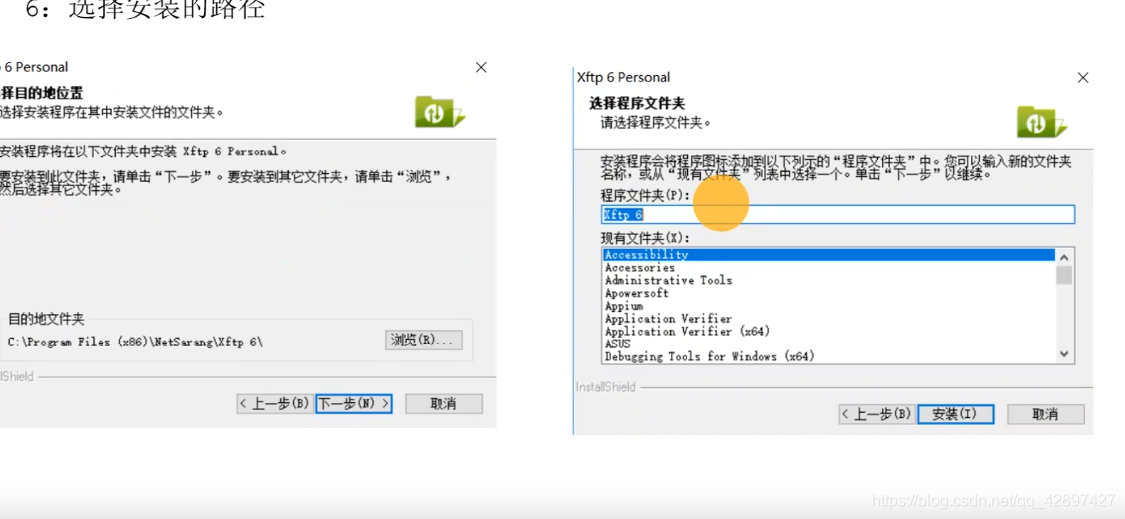
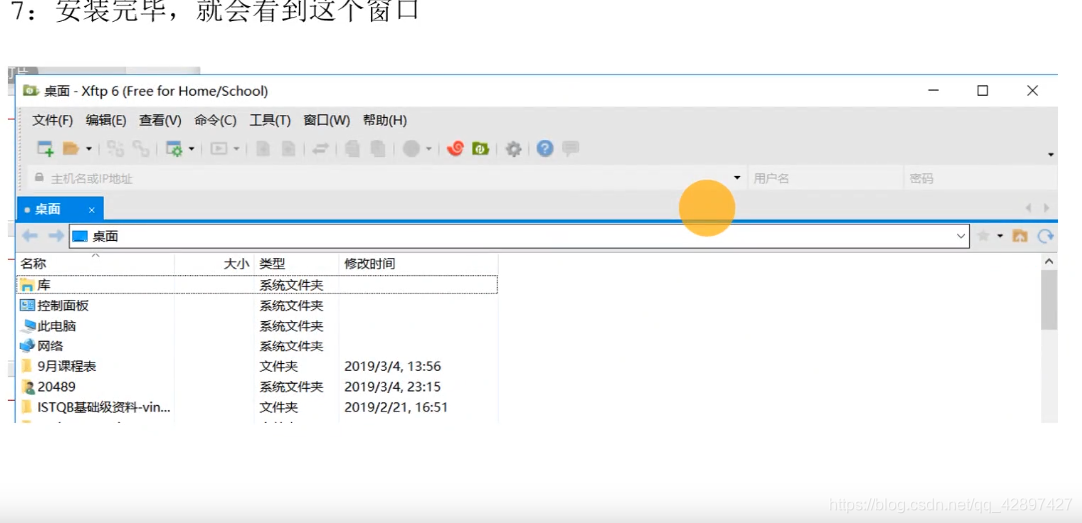
XFP建立连接

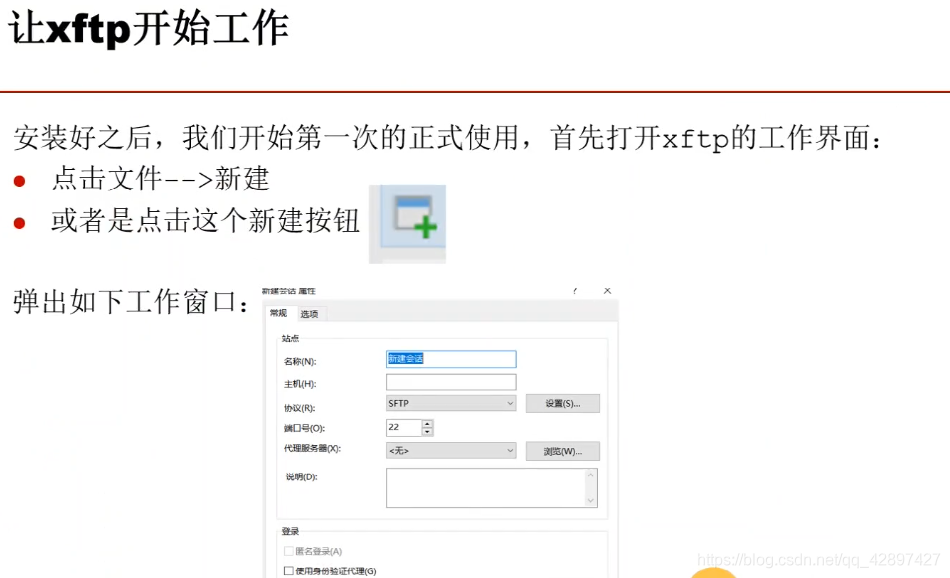
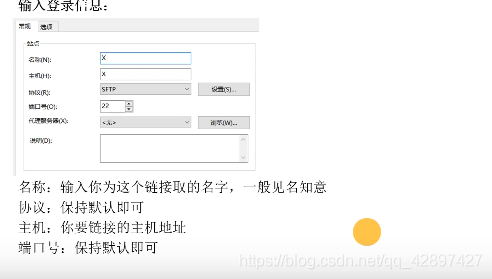
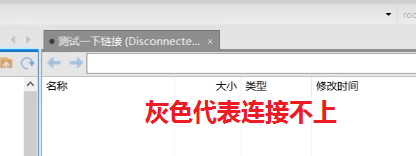
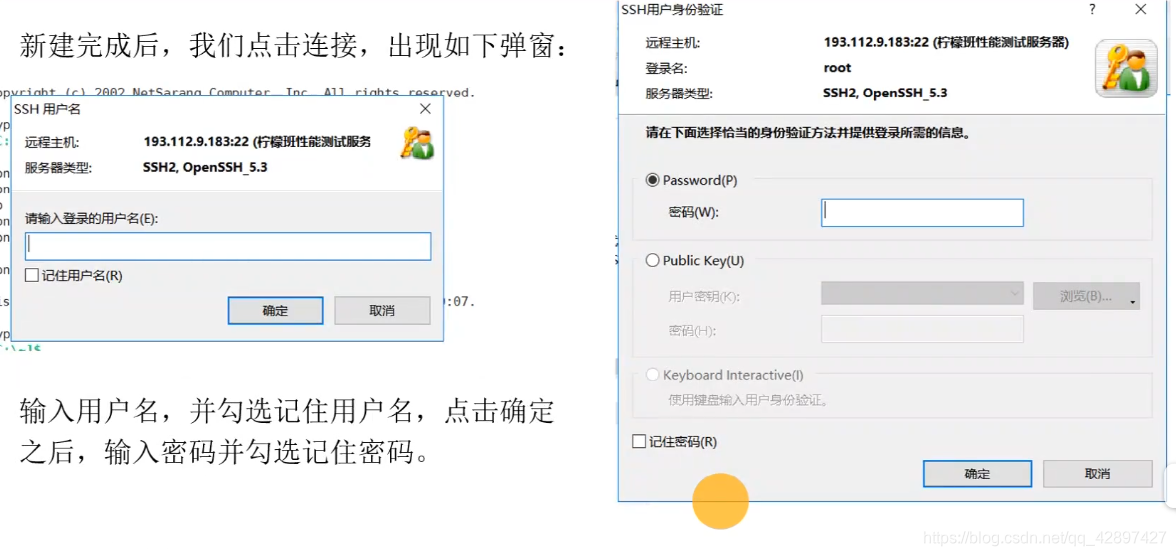
xftp 修改连接属性和上传下载文件
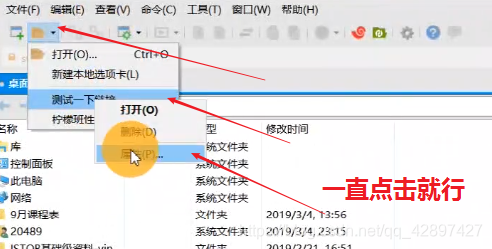
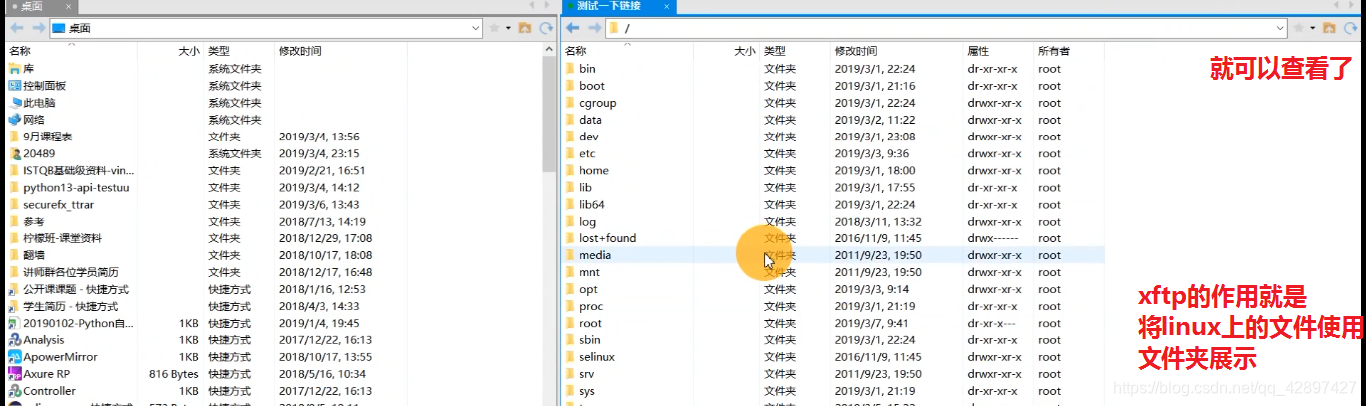
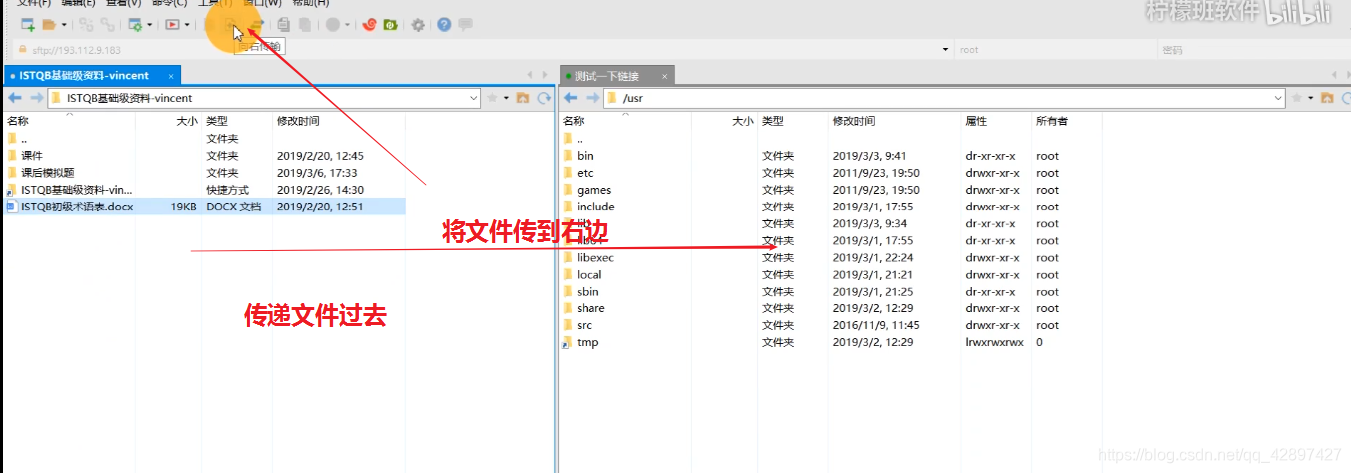
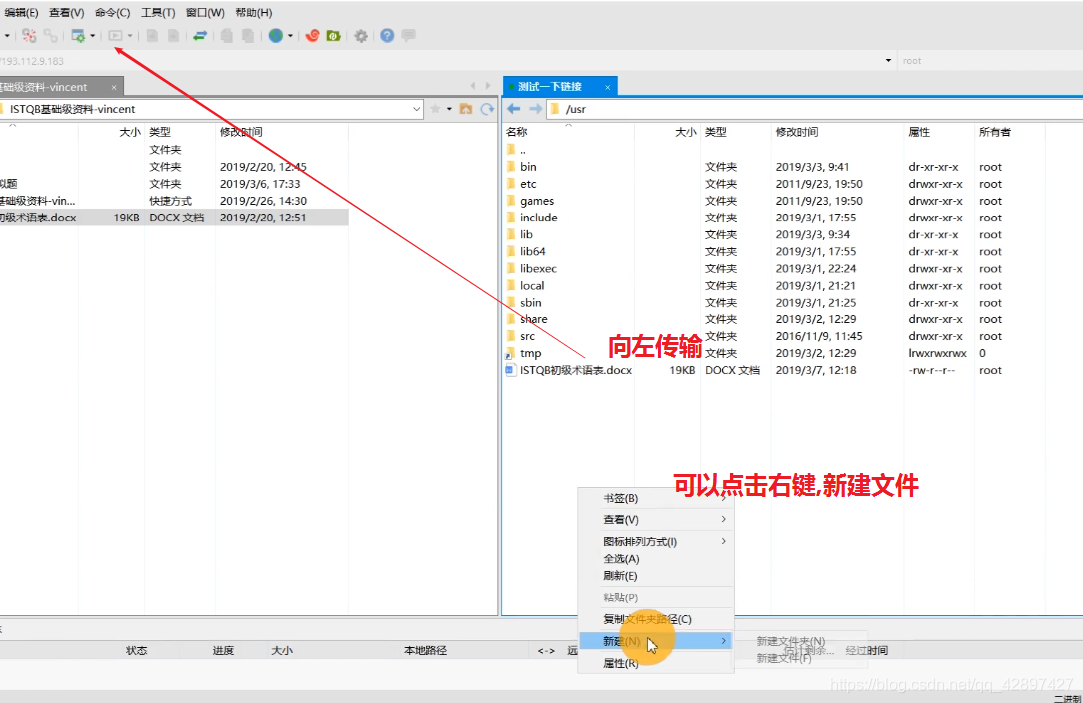
xfp怎么显示隐藏文件
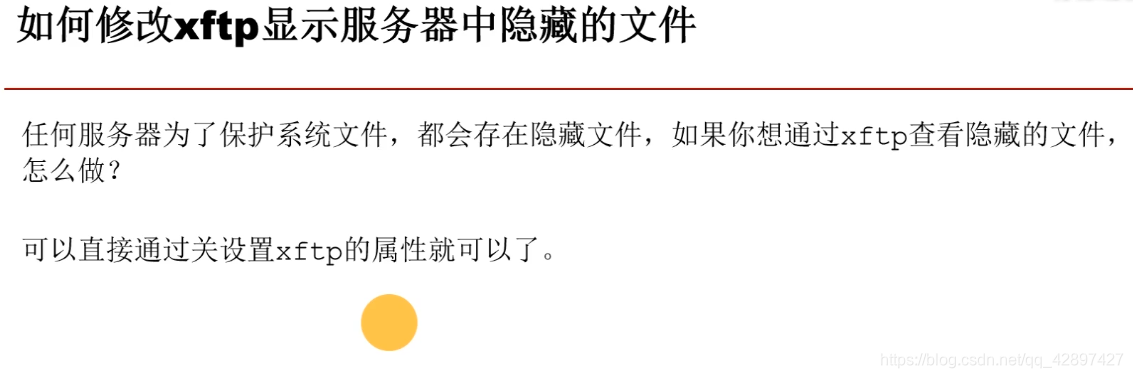
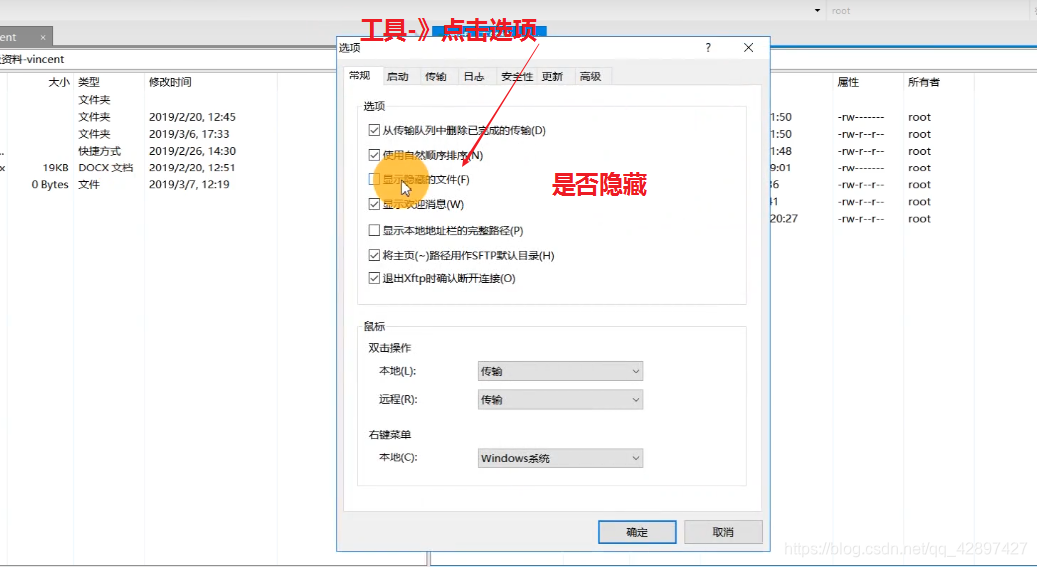 这样就可以看到了
这样就可以看到了
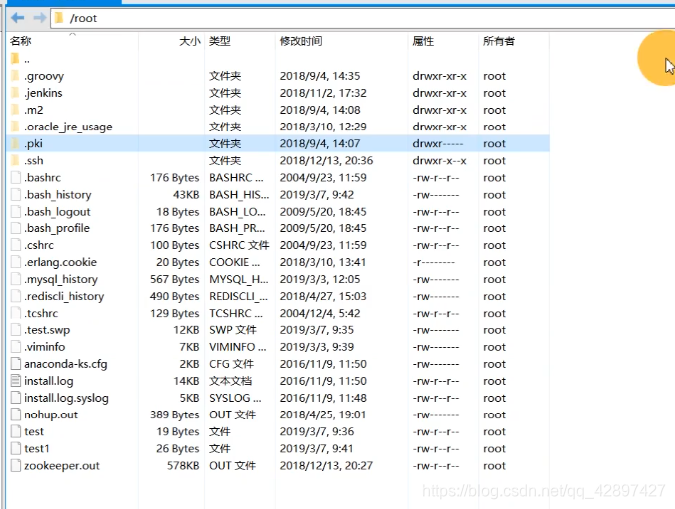
Xftp 导出已有的登录信息
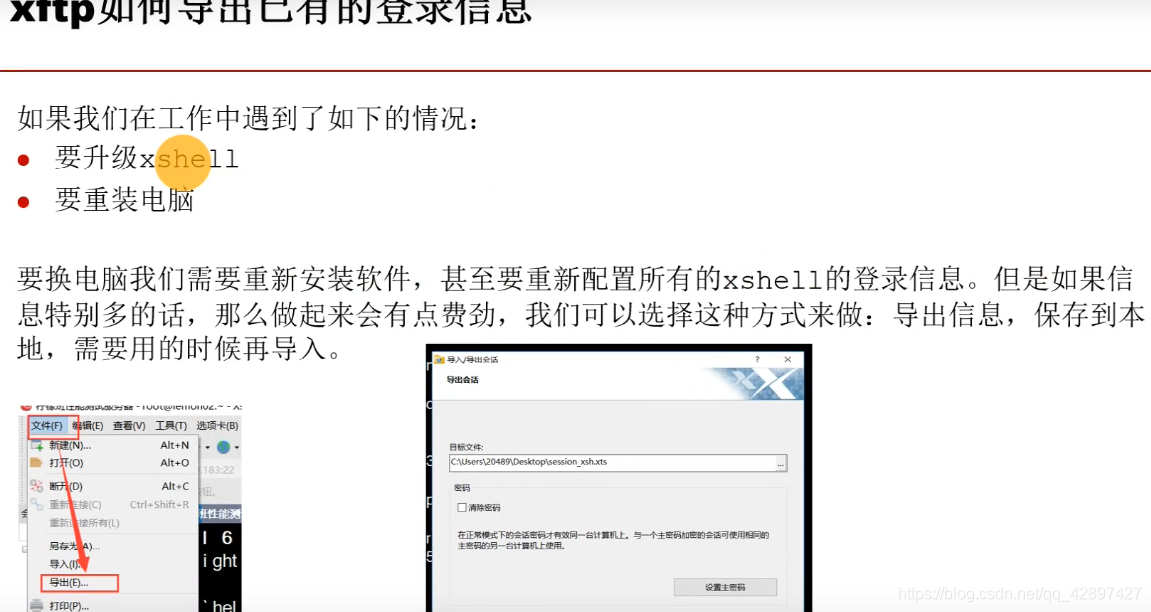
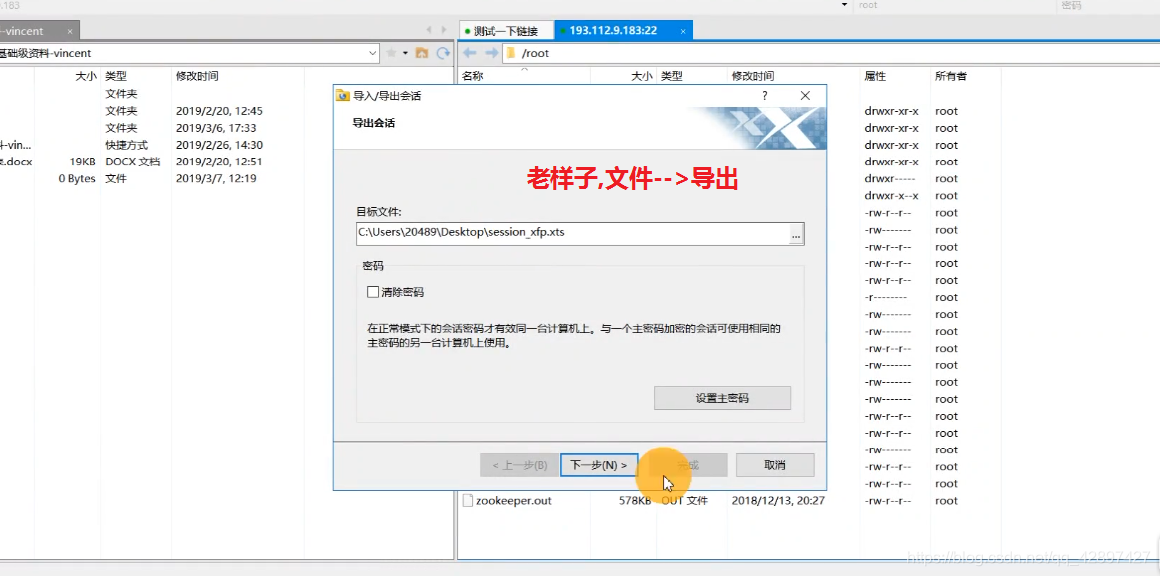 选择软件
选择软件
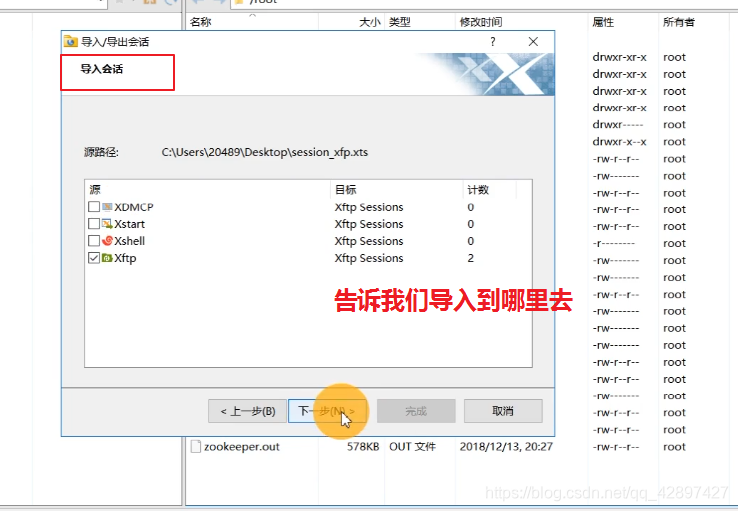
怎么实现Xshell和Xftp的互联
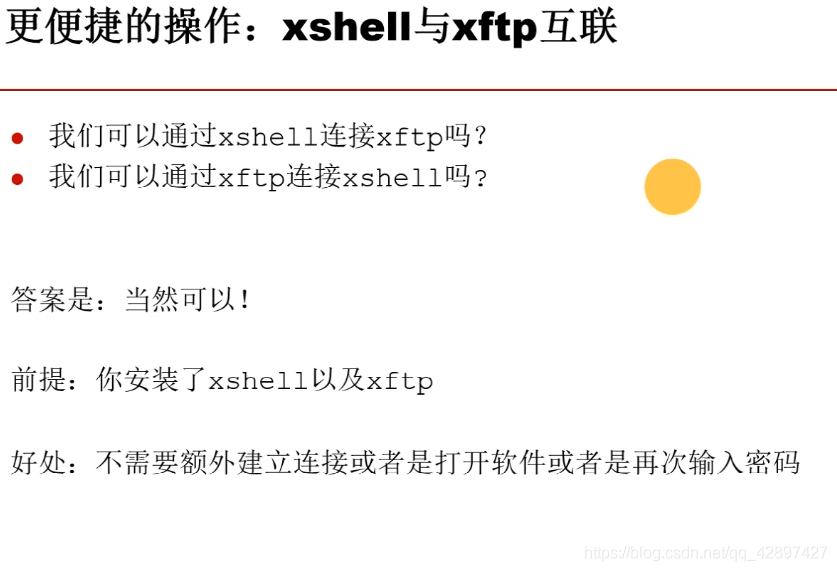
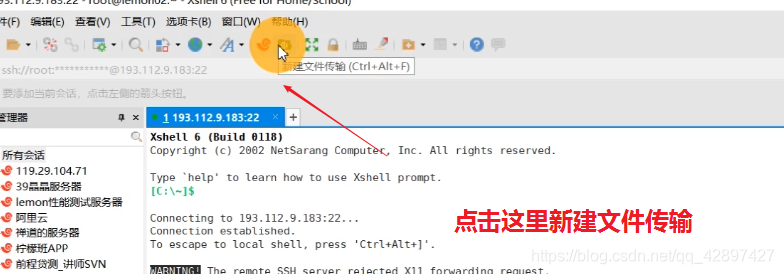 好了,写了怎么多总结一下,XFTP 和 Xshell 能快速的帮助我们进行Linux和Windows的交互,教程写的不怎么样,大多是截图,其实最重要的是实操, 如果觉得写得不错的话,希望大家点点关注哦 ! 好了就这样吧
好了,写了怎么多总结一下,XFTP 和 Xshell 能快速的帮助我们进行Linux和Windows的交互,教程写的不怎么样,大多是截图,其实最重要的是实操, 如果觉得写得不错的话,希望大家点点关注哦 ! 好了就这样吧